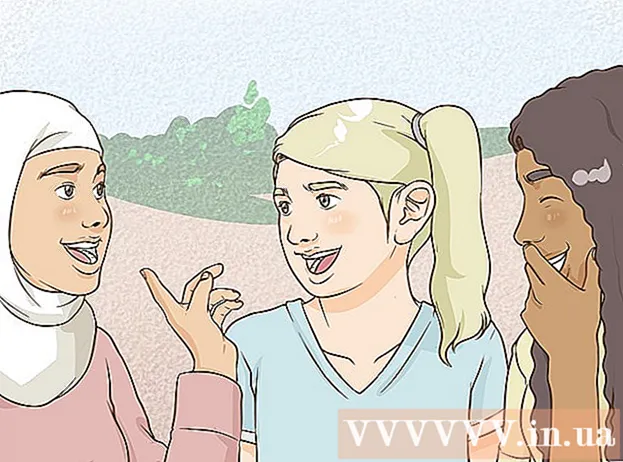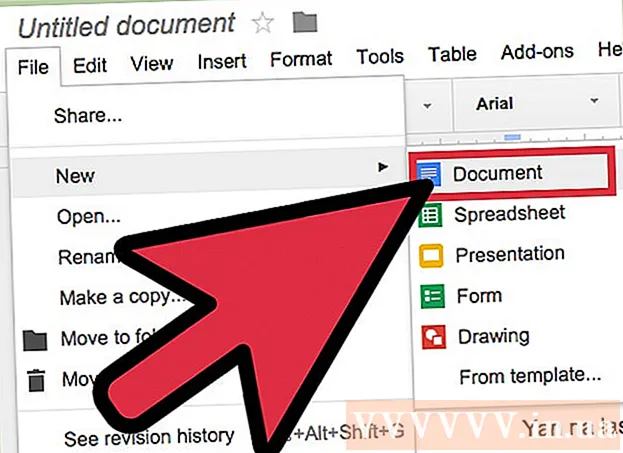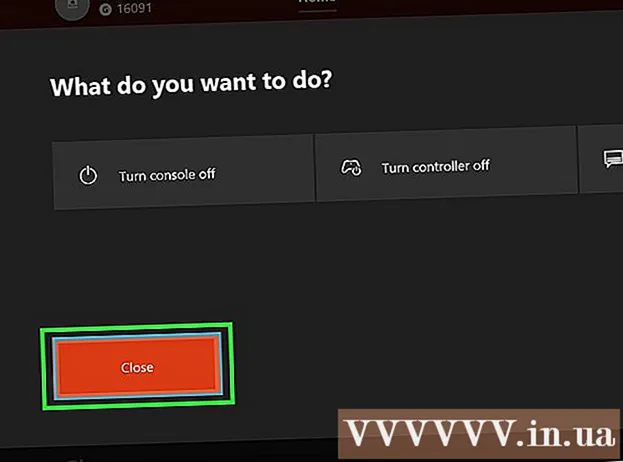Autora:
Roger Morrison
Data De La Creació:
24 Setembre 2021
Data D’Actualització:
21 Juny 2024
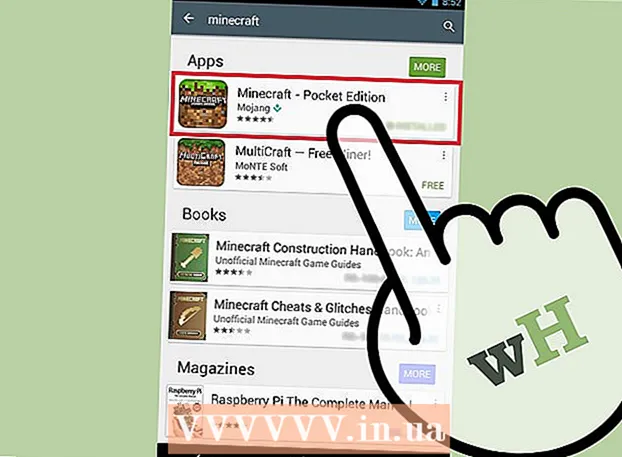
Content
- Per trepitjar
- Mètode 1 de 3: torneu a instal·lar al Windows
- Resoldre problemes
- Mètode 2 de 3: torneu a instal·lar al Mac
- Resoldre problemes
- Mètode 3 de 3: torneu a instal·lar Minecraft PE
Si heu de tornar a instal·lar Minecraft, us podeu preguntar per què no es troba a la llista de programes ni a la carpeta d’aplicacions. Com que Minecraft s’instal·la mitjançant ordres Java, no podeu desinstal·lar el joc normalment. Assegureu-vos de fer una còpia de seguretat dels jocs desats abans de tornar a instal·lar Minecraft per evitar la pèrdua de feina.
Per trepitjar
Mètode 1 de 3: torneu a instal·lar al Windows
 No utilitzeu el llançador. No cal que suprimiu el fitxer .exe que utilitzeu per iniciar Minecraft. Necessitareu aquest fitxer per tornar a descarregar-los quan torneu a instal·lar el joc. Podeu ignorar el Launcher mentre desinstal·leu el joc.
No utilitzeu el llançador. No cal que suprimiu el fitxer .exe que utilitzeu per iniciar Minecraft. Necessitareu aquest fitxer per tornar a descarregar-los quan torneu a instal·lar el joc. Podeu ignorar el Launcher mentre desinstal·leu el joc. - No hi ha cap configuració ni fitxers emmagatzemats al llançador, de manera que eliminar el llançador no ajudarà i pot dificultar encara més el procés de reinstal·lació.
 Fer clic a .⊞ Guanya+R.i tip% dades d'aplicacions%. fer clic a ↵ Introduïu per obrir la carpeta itinerant.
Fer clic a .⊞ Guanya+R.i tip% dades d'aplicacions%. fer clic a ↵ Introduïu per obrir la carpeta itinerant.  Troba el..minecraftcarpeta. Feu doble clic per obrir la carpeta.
Troba el..minecraftcarpeta. Feu doble clic per obrir la carpeta.  Copieu el vostre.guardacarpeta a una ubicació segura. Això us garanteix que podeu restaurar els mons desats després de tornar a instal·lar el joc.
Copieu el vostre.guardacarpeta a una ubicació segura. Això us garanteix que podeu restaurar els mons desats després de tornar a instal·lar el joc.  Pugeu una carpeta per tornar a estar a la carpeta itinerant. Tornareu a escoltar aquí .minecraft carpeta.
Pugeu una carpeta per tornar a estar a la carpeta itinerant. Tornareu a escoltar aquí .minecraft carpeta.  Feu clic amb el botó dret al ratolí..minecrafti seleccioneu "Suprimeix". Això eliminarà Minecraft del vostre ordinador.
Feu clic amb el botó dret al ratolí..minecrafti seleccioneu "Suprimeix". Això eliminarà Minecraft del vostre ordinador.  Inicieu el Minecraft Launcher. Si l’heu suprimit per error, el podeu descarregar de nou a minecraft.net. Heu d’iniciar sessió amb el vostre compte de Mojang per accedir al fitxer Launcher. (és per això que el pas 1 estableix no utilitzar el fitxer).
Inicieu el Minecraft Launcher. Si l’heu suprimit per error, el podeu descarregar de nou a minecraft.net. Heu d’iniciar sessió amb el vostre compte de Mojang per accedir al fitxer Launcher. (és per això que el pas 1 estableix no utilitzar el fitxer).  Espereu que s'instal·li Minecraft. Minecraft s'instal·larà automàticament tan aviat com obriu el Launcher.
Espereu que s'instal·li Minecraft. Minecraft s'instal·larà automàticament tan aviat com obriu el Launcher.  Un cop finalitzada la instal·lació i carregat el joc, tanqueu Minecraft. D'aquesta manera, podeu restaurar primer els vostres mons desats.
Un cop finalitzada la instal·lació i carregat el joc, tanqueu Minecraft. D'aquesta manera, podeu restaurar primer els vostres mons desats.  Obriu el fitxer .minecraft de nou i arrossegueu el fitxer guarda torna a la carpeta aquí. Confirmeu que voleu sobreescriure els fitxers de la carpeta. Això garanteix que els mons desats es restaurin quan reinicieu Minecraft.
Obriu el fitxer .minecraft de nou i arrossegueu el fitxer guarda torna a la carpeta aquí. Confirmeu que voleu sobreescriure els fitxers de la carpeta. Això garanteix que els mons desats es restaurin quan reinicieu Minecraft.
Resoldre problemes
 Inicieu el Minecraft Launcher. Si encara teniu problemes després de reinstal·lar Minecraft, podeu provar de forçar una actualització.
Inicieu el Minecraft Launcher. Si encara teniu problemes després de reinstal·lar Minecraft, podeu provar de forçar una actualització.  Seleccioneu "Opcions".
Seleccioneu "Opcions". Feu clic a l'opció "Força l'actualització".’ i després "Fet".
Feu clic a l'opció "Força l'actualització".’ i després "Fet".  Inicieu sessió al joc i doneu permís per descarregar els fitxers.
Inicieu sessió al joc i doneu permís per descarregar els fitxers. Si el joc encara no funciona, proveu de reinstal·lar Java. Si el vostre joc encara no funciona, és possible que hi hagi algun problema amb la instal·lació de Java.
Si el joc encara no funciona, proveu de reinstal·lar Java. Si el vostre joc encara no funciona, és possible que hi hagi algun problema amb la instal·lació de Java.  Actualitzeu els controladors de vídeo. Si principalment teniu problemes gràfics, és possible que hàgiu d'actualitzar el programari de la targeta de vídeo. Feu clic aquí per obtenir instruccions detallades sobre com actualitzar els controladors.
Actualitzeu els controladors de vídeo. Si principalment teniu problemes gràfics, és possible que hàgiu d'actualitzar el programari de la targeta de vídeo. Feu clic aquí per obtenir instruccions detallades sobre com actualitzar els controladors.
Mètode 2 de 3: torneu a instal·lar al Mac
 No utilitzeu el llançador. No cal que suprimiu l'aplicació Minecraft amb què inicieu el joc, ja que es descarregaran els fitxers necessaris en tornar a instal·lar-los. Podeu ignorar el Launcher durant la reinstal·lació.
No utilitzeu el llançador. No cal que suprimiu l'aplicació Minecraft amb què inicieu el joc, ja que es descarregaran els fitxers necessaris en tornar a instal·lar-los. Podeu ignorar el Launcher durant la reinstal·lació. - Cap paràmetre o fitxer no s’emmagatzema al Launcher, de manera que suprimir-los no us portarà enlloc i dificultarà encara més el procés de reinstal·lació.
 Obriu el Finder al vostre Mac.
Obriu el Finder al vostre Mac. Feu clic al menú "Vés" i seleccioneu "Vés a la carpeta".
Feu clic al menú "Vés" i seleccioneu "Vés a la carpeta". Tipus.~ / Biblioteca / Suport d'aplicacions / Minecrafti feu clic a ↵ Introduïu.
Tipus.~ / Biblioteca / Suport d'aplicacions / Minecrafti feu clic a ↵ Introduïu. Copieu el fitxer.guardacarpeta al vostre escriptori Això us permet restaurar els mons desats després de tornar a instal·lar el joc.
Copieu el fitxer.guardacarpeta al vostre escriptori Això us permet restaurar els mons desats després de tornar a instal·lar el joc.  Seleccioneu tot el fitxer.minecrafti arrossegueu-lo tot a la paperera. La carpeta ara hauria d'estar completament buida.
Seleccioneu tot el fitxer.minecrafti arrossegueu-lo tot a la paperera. La carpeta ara hauria d'estar completament buida.  Inicieu el Minecraft Launcher. Si heu suprimit accidentalment el Launcher, el podeu descarregar de nou a minecraft.net. Heu d’iniciar la sessió amb el vostre compte de Mojang per accedir al fitxer Launcher (és per això que el pas 1 us indica que no l’utilitzeu).
Inicieu el Minecraft Launcher. Si heu suprimit accidentalment el Launcher, el podeu descarregar de nou a minecraft.net. Heu d’iniciar la sessió amb el vostre compte de Mojang per accedir al fitxer Launcher (és per això que el pas 1 us indica que no l’utilitzeu).  Espereu que s'instal·li Minecraft. Minecraft s’instal·larà automàticament tan aviat com obriu el Launcher.
Espereu que s'instal·li Minecraft. Minecraft s’instal·larà automàticament tan aviat com obriu el Launcher.  Quan finalitzi la instal·lació i la càrrega, tanqueu Minecraft. Ara podeu restaurar els mons desats.
Quan finalitzi la instal·lació i la càrrega, tanqueu Minecraft. Ara podeu restaurar els mons desats.  Obriu el fitxer.minecraftde nou i arrossegueu el fitxer guardacarpeta enrere. Confirmeu que voleu sobreescriure tot el que ja hi ha a la carpeta. Això restaurarà els vostres mons desats la propera vegada que inicieu Minecraft.
Obriu el fitxer.minecraftde nou i arrossegueu el fitxer guardacarpeta enrere. Confirmeu que voleu sobreescriure tot el que ja hi ha a la carpeta. Això restaurarà els vostres mons desats la propera vegada que inicieu Minecraft.
Resoldre problemes
 Inicieu Minecraft Launcher. Si encara teniu problemes després de tornar-la a instal·lar, podeu provar de forçar una actualització.
Inicieu Minecraft Launcher. Si encara teniu problemes després de tornar-la a instal·lar, podeu provar de forçar una actualització.  Seleccioneu "Opcions".
Seleccioneu "Opcions". Feu clic a "Força l'actualització"."Opció i, a continuació," Fet ".
Feu clic a "Força l'actualització"."Opció i, a continuació," Fet ".  Inicieu la sessió al joc i doneu permís per descarregar els fitxers.
Inicieu la sessió al joc i doneu permís per descarregar els fitxers. Si el joc encara no funciona, proveu de reinstal·lar Java. Pot ser que la reparació de la instal·lació de Java resolgui els problemes existents.
Si el joc encara no funciona, proveu de reinstal·lar Java. Pot ser que la reparació de la instal·lació de Java resolgui els problemes existents. - Obriu la carpeta Aplicacions.
- Buscar JavaAppletPlugin.plugin
- Arrossegueu el fitxer a la paperera.
- Descarregueu una nova còpia de Java a java.com/en/download/manual.jsp i instal·leu-lo.
Mètode 3 de 3: torneu a instal·lar Minecraft PE
 Feu una còpia de seguretat dels vostres mons desats (opcional). Abans de tornar a instal·lar Minecraft PE, podeu fer una còpia de seguretat dels vostres mons perquè pugueu restaurar-los després de tornar a instal·lar el joc. Aquest procés és una mica més fàcil en un Android, ja que iOS requereix que facis jailbreak del dispositiu.
Feu una còpia de seguretat dels vostres mons desats (opcional). Abans de tornar a instal·lar Minecraft PE, podeu fer una còpia de seguretat dels vostres mons perquè pugueu restaurar-los després de tornar a instal·lar el joc. Aquest procés és una mica més fàcil en un Android, ja que iOS requereix que facis jailbreak del dispositiu. - Obriu una aplicació de gestor de fitxers al dispositiu Android o iOS amb jailbreak.
- Aneu a Apps / com.mojang.minecraftpe / Documents / games / com.mojang / minecraftWorlds / (iOS) o games / com.mojang / minecraftWorlds (Android). Per a això, necessiteu una aplicació de gestor de fitxers.
- Copieu totes les carpetes a una altra ubicació de l'emmagatzematge del telèfon. Cada mapa és un dels vostres mons desats.
 Traieu Minecraft PE. En suprimir l'aplicació, elimineu totes les dades associades del dispositiu.
Traieu Minecraft PE. En suprimir l'aplicació, elimineu totes les dades associades del dispositiu. - iOS: mantingueu el dit a l'aplicació Minecraft PE fins que totes les aplicacions de la pantalla comencin a moure's. Feu clic a "X" a la cantonada de la icona de Minecraft PE.
- Android: obriu l'aplicació Configuració i seleccioneu "Aplicacions" o "Aplicacions". Cerqueu i feu clic a Minecraft PE a Descàrregues. Feu clic al botó "Suprimeix" per suprimir el joc.
 Elimineu qualsevol aplicació complementària. Si heu descarregat altres aplicacions per a Minecraft PE, per exemple per ajustar textures i modificacions o afegir trucs, traieu aquestes aplicacions abans de tornar a instal·lar Minecraft PE. És possible que aquestes aplicacions estiguin causant problemes amb el joc.
Elimineu qualsevol aplicació complementària. Si heu descarregat altres aplicacions per a Minecraft PE, per exemple per ajustar textures i modificacions o afegir trucs, traieu aquestes aplicacions abans de tornar a instal·lar Minecraft PE. És possible que aquestes aplicacions estiguin causant problemes amb el joc.  Descarregueu Minecraft PE des de l’app store. Obriu la botiga d’aplicacions al dispositiu (App Store a iOS i Google Play a Android). Cerqueu Minecraft PE i torneu a descarregar l'aplicació.
Descarregueu Minecraft PE des de l’app store. Obriu la botiga d’aplicacions al dispositiu (App Store a iOS i Google Play a Android). Cerqueu Minecraft PE i torneu a descarregar l'aplicació. - Sempre que hàgiu iniciat la sessió amb el mateix compte amb el qual vau comprar el joc originalment, no haureu de tornar a pagar.